【2025最新】CDリッピングとは?無料で音楽を取り込む方法とおすすめソフトを徹底解説
要約: 音楽CDをスマホやパソコンで楽しむためには、「CDリッピング」や「CDコピー」の技術が欠かせません。本記事では、その2つの違いや注意点をわかりやすく解説し、初心者でも簡単に使えるおすすめのソフトを紹介します。 無料で使えるCDリッピングツール、CDコピーツールから、高音質・高速処理が可能なソフトまで比較し、それぞれの特徴・対応形式・使い方を徹底解説。お気に入りの音楽を劣化なくデジタル保存したい方や、バックアップを取りたい方に役立つ情報をまとめています。

CDリッピングとは?
CDリッピングとは、音楽CDの音声データをパソコンに取り込み、MP3・WAV・FLACなどの音声ファイルに変換して保存する作業です。データとして保存することで、スマートフォンや音楽プレーヤーで再生したり、クラウドに保存してバックアップすることができます。
リッピングとコピーの違い
- コピー:CDそのものを丸ごと複製(ISOやイメージファイル)
- リッピング:音声データを取り出して音楽ファイルとして保存
無料で使えるおすすめCDリッピング フリーソフト 4選
1. Exact Audio Copy(EAC)【最もおすすめ】
| 対応OS | Windows 10/8.1/8/7 (32/64 bit) |
| 日本語対応 | △(設定により可能) |
| 出力形式 | WAV、FLAC、MP3(LAME連携) |
| メリット | 高音質・エラー補正機能 |
| デメリット | 初期設定が複雑 |
Exact Audio Copyは無料で利用できる高機能なCDのリッピングソフトです。オリジナルは英語のソフトですが、ドイツ語など13言語が対応しています。日本語化にすることも可能です。CDをMP3、FLAC、WMAに変換することができます。
機能としてはCDのデータを取得する機能や、CDの内容をイメージファイルとしてコピーする機能、CDのアルバムカバーを検索&取得する機能、イメージファイルを分割、ライティングする機能、録音、WAVEファイルの波形編集機能、音声ファイルのフォーマットを変換する機能などがあります。
音質劣化やノイズを防ぐこともできます。昔から利用している方は多いです。音質にこだわっている方にも気楽に利用できます。
Exact Audio CopyでCDをリッピングする方法
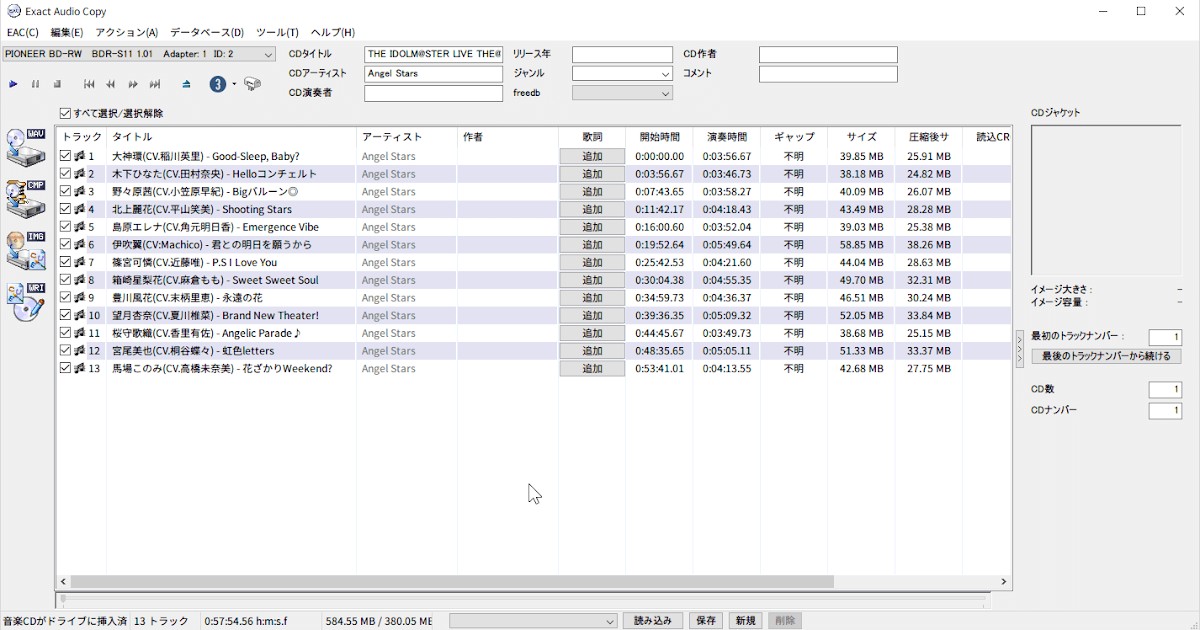
CDをドライブに挿入したら、”アクション”-”次のトラックにギャップを追加”を選択します。 この操作は一回行うと記憶されるので、次回からは不要です。 ”アクション”-”ギャップ検出”-(”無音部のギャップテスト”)を行います。
CD-DAフォーマットで記録されたデータをWAVEファイルとしてパソコンに取り込みます。CD全体をひとつのファイルにして作成します。メニューの左側に”IMG”ボタンが ありますので、これを押して操作します。
CDのクローンコピーを作成する場合は、このファイルを基に”ツール”-”CD書き込み”で新しい メディアに書き戻します。
CUEシートというものが、上記イメージファイルとともに作成されます。連続する曲のところどころにトラック番号がふられているものは、WAVEファイルから圧縮ファイルに したときに、再生時ぶつ切れ状態になってしまうので、あらかじめCUEシートを編集して、少なくても 連続する部分は、ひとつのトラックにしておきます。
”WRI”ボタンで”CDレイアウトエディタ”を起動し、CUEシート読み込み&編集を行います。トラックへの分割がオリジナルのままでよければ、この編集作業無しで次の分割を行います。
WAVEファイルのトラック分割
”ツール”-”CUEシートに基づきWAVEファイルを分割”-”訂正済みギャップ込み”で、 CD全体のひとつのWAVEファイルを、トラック番号ごとの複数のWAVEファイルに分割します。
圧縮(エンコード)
上記WAVEファイルを携帯プレーヤで聞けるフォーマット(MP3、WMA、AAC、ATRAC3など)に圧縮変換します。

- CDの状態が悪くても正確なリッピングが可能。音質にこだわるなら最強の選択肢。ただし初心者にはやや難易度高め。
2. fre:ac【多機能・マルチOS対応】
| 対応OS | Windows / macOS / Linux |
| 日本語対応 | ◯ |
| 出力形式 | MP3、OGG、FLAC、AAC、WMA など |
| メリット | 多機能で無料、ポータブル版あり |
| デメリット | 初心者には設定がやや複雑 |
fre:acも無料で利用できます。MP3、MP4、AAC、WMA、WAVE、OggVorbis、FLAC形式への相互変換ができます。そして、CDを指定形式でリッピングすることも可能です。ルチコアCPUに対応しているので、変換速度はとても速いです。
リッピングするときはCDDB(freedb)から曲名、トラック、ジャンル、アーティスト名、アルバム名などを取得して自動的に設定してくれます。これも海外のソフトですが、日本語にも対応します。フィルター処理や各種パラメーターなども詳細にカスタマイズでき、また再生機能もあります。エンコード前に再生して確認することができます。Windows7、Windows8、WindowsVista、WindowsXP、Windows2000が対応します。
fre:acでCDをリッピングする方法
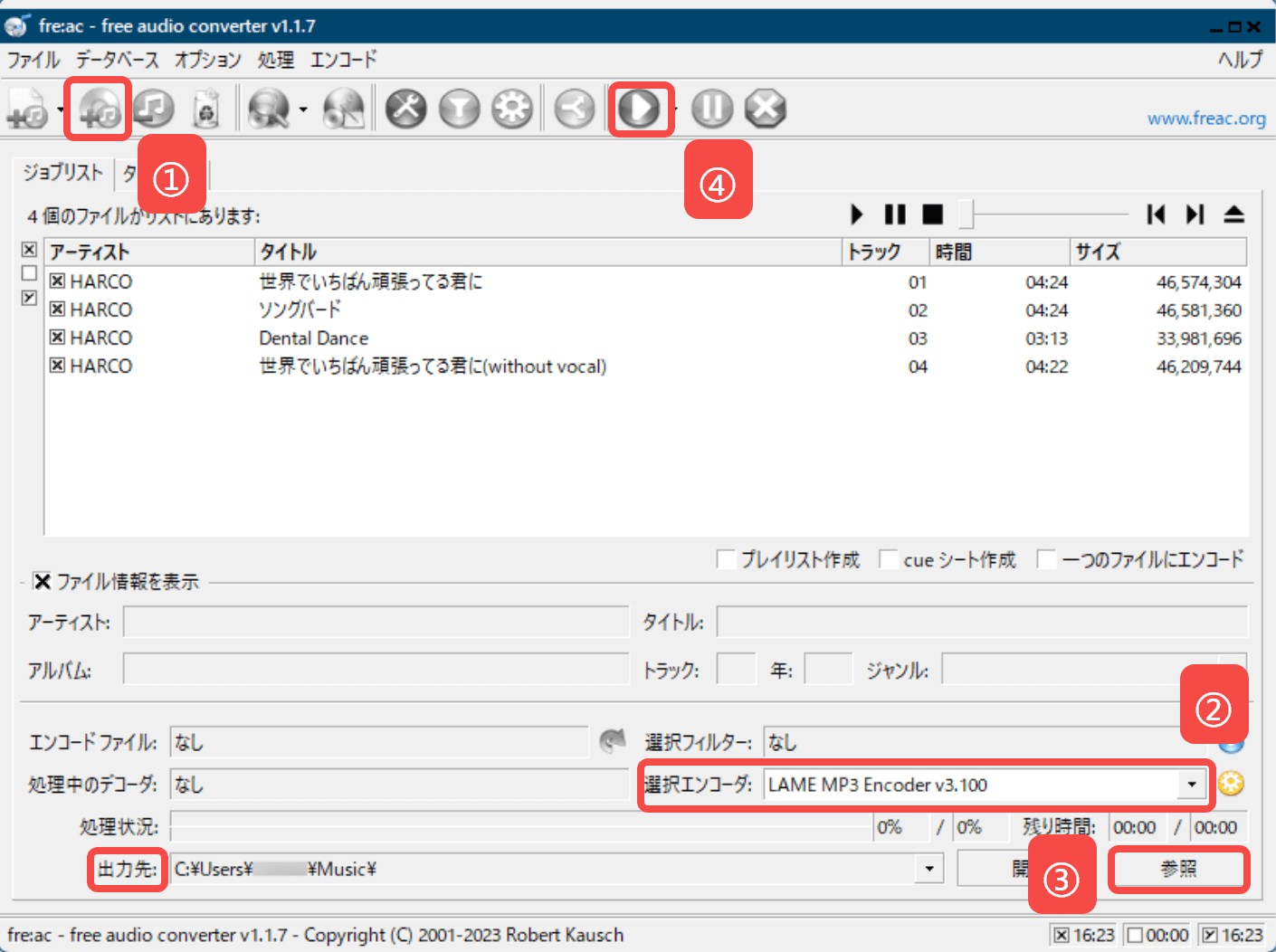

- 機能も出力形式も非常に豊富で、こだわり派におすすめ。インターフェースはやや古めだが、日本語対応がしっかりしている点も安心。
3. iTunes(Mac対応)
| 対応OS | Windows /macOS |
| 日本語対応 | ◯ |
| 出力形式 | AAC、MP3、AIFF、WAVなど |
| メリット | 音楽管理と一体化、使いやすい |
| デメリット | FLAC非対応 |
iTunesは、Appleが開発及び配布しているメディアプレーヤーです。CDに収録されている曲をiTunesライブラリに読み込むことができます。曲を読み込んだら、元のCDをディスクドライブにセットしなくても、その曲を聴くことができます。iTunes 12.11.0.26からWindows10のみ対応します。Windows7、Windows8.1は対応していません。
機能としては取り込み機能、音楽のプレイリストによる整理機能、「スマートプレイリスト」機能、次に再生する曲が分かるランダム再生機能「iTunesDJ」機能、iTunes CDに焼く機能などがあります。AACエンコーダ、AIFFエンコーダ、Apple Lossless エンコーダ、MP3エンコーダ、WAVエンコーダのファイル形式で出力することができます。同時に、iTunesのコンテンツをApple TVで家族と共有することもできます。
iTunesでCDをリッピングする方法
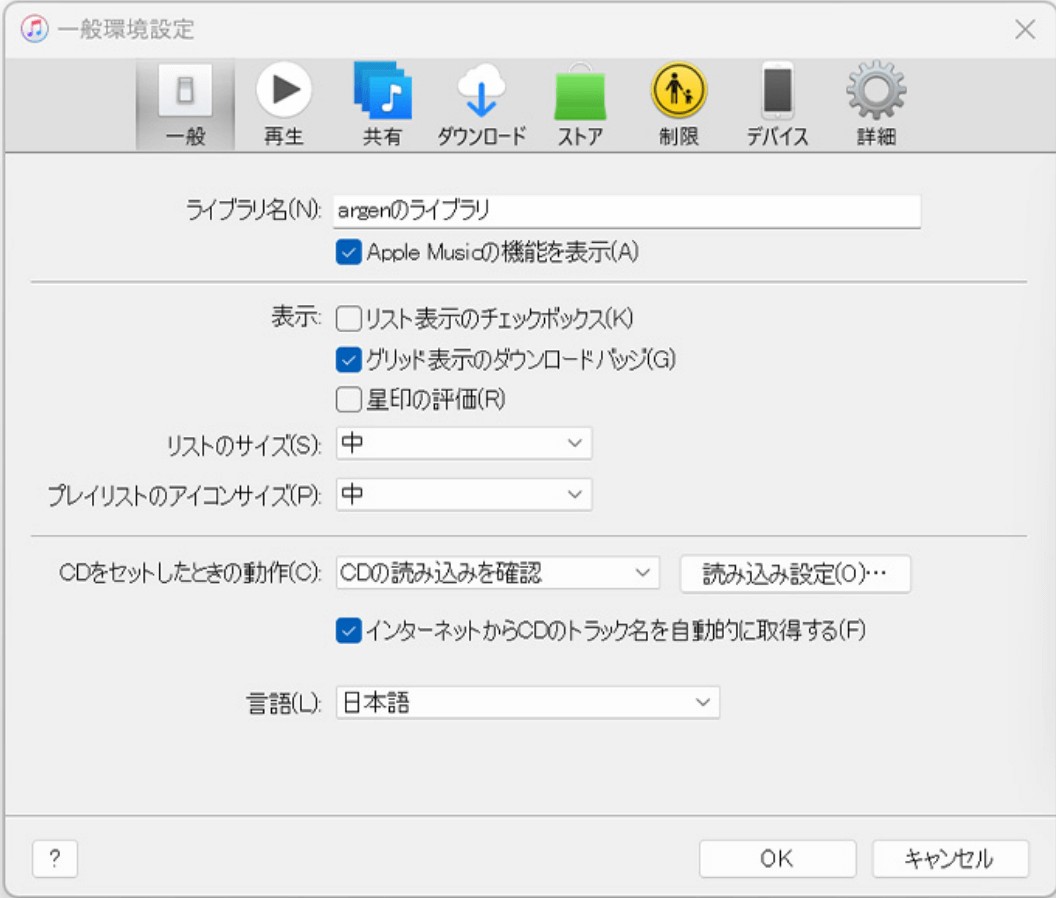
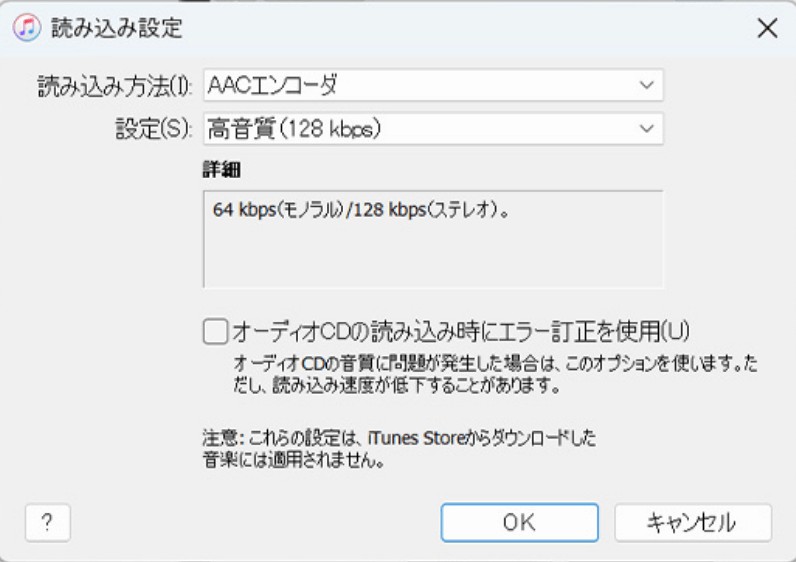

- Appleユーザーにとっては操作も直感的で使いやすい。AACを使えば音質もそこそこ。ただしFLAC非対応が惜しい。
4. Windows Media Player【初心者向け】
| 対応OS | Windows |
| 日本語対応 | ◯ |
| 出力形式 | MP3、WAV、WMA |
| メリット | 操作が簡単、インストール不要 |
| デメリット | FLAC非対応、細かい設定不可 |
Windows Media Playerは、マイクロソフトが開発しているメディアプレーヤーです。音楽CDの曲をパソコンに取り込むことができます。
Windows Media Player 7からブロードバンドコンテンツの再生機能や一元管理機能、CDからの音楽取り込み機能などが追加しました。機能が多くなりましたが、環境により動作は多少重くなることがあります。CDの取り込み速度は、読み込み設定で改善できます。「エラー訂正」が有効になる場合は、取り込みに時間が余計にかかりますので、無効にするのはおすすめします。
Windows10、Windows8.1、Windows8、Windows7が対応しています。Windows Mediaオーディオ、Windows Mediaプロ、Windows Media可変ビットレート、Windows Mediaロスレス、MP3、WAVを出力することができます。
Windows Media PlayerでCDを取り込む方法
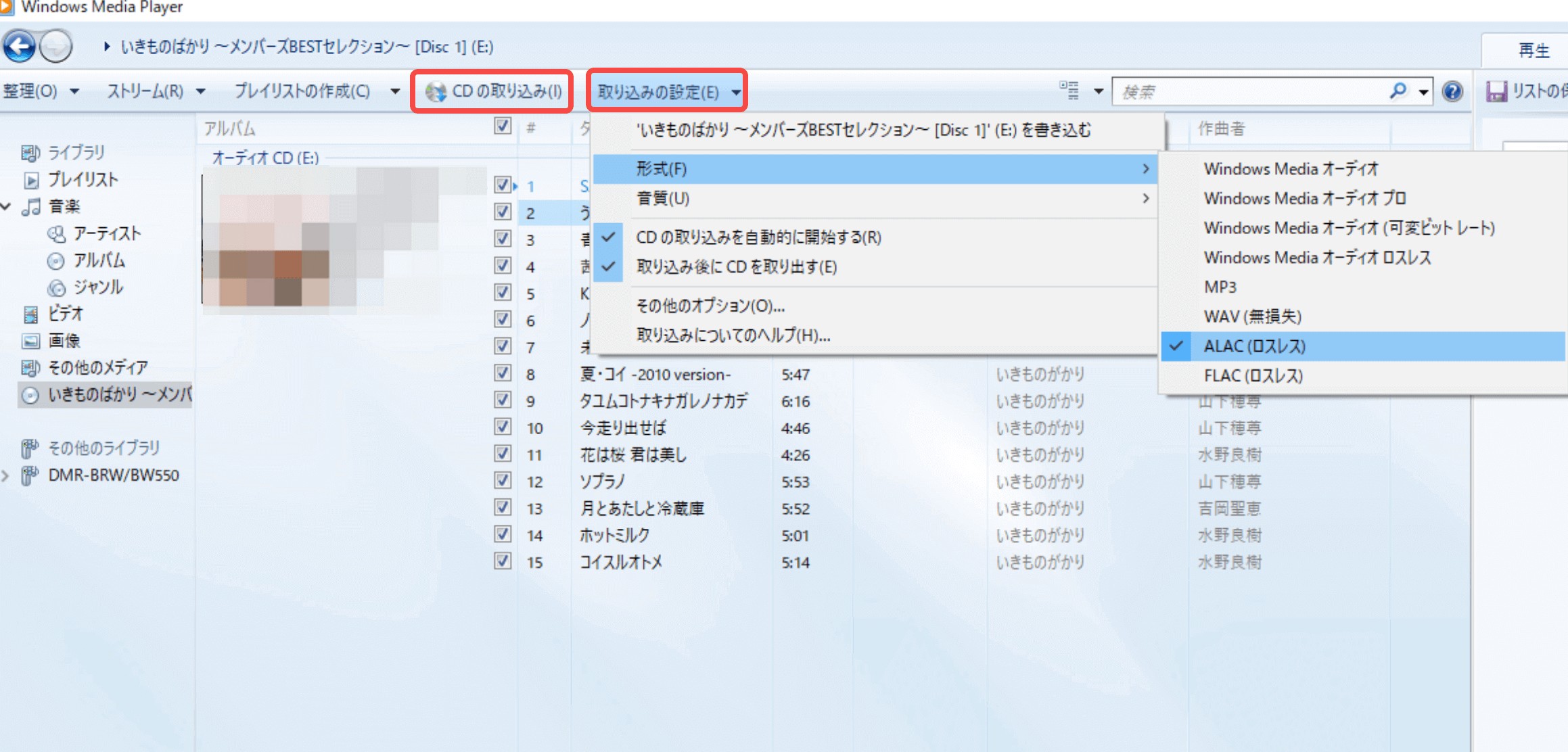

- Windowsユーザーならすでに入っているので導入の手間なし。初心者にはおすすめですが、音質重視なら他ソフトの方が上。
【プロなら常識】音質を左右するセキュア・リッピングとは?
音楽CDをパソコンに取り込むとき、多くの人はiTunesやWindows Media Playerを使っているでしょう。手軽で便利ですが、「お気に入りの1枚を、できる限り原音に近い状態でデジタル化したい」という人にとって、ぜひ知っておきたい技術があります。それがセキュア・リッピング(Secure Ripping)です。
無料ソフトの中でもExact Audio Copy(EAC)が世界中のオーディオファンから支持され続けている理由は、単に“高機能だから”ではありません。決定的な違いは、CDをどう読み取るかにあります。
iTunesは「推測」、EACは「確認」して読み取る
音楽CDをPCに取り込む方法はさまざまですが、原音を損なわずにデジタル化したい人に欠かせないのが「セキュア・リッピング」です。一般的なソフト(iTunes / Windows Media Player等)は、読むことができない部分があると、前後のデータを元に自動補完(推測)してしまいます。便利ですが、その瞬間に“本来の音”ではないデータが混ざる可能性があります。
一方、EAC(Exact Audio Copy)のようなセキュア方式は、エラーを検知すると問題のセクターを何度も再読み込みし、ドライブが持つC2エラーポインタも利用しながら、正確なデータが得られるまで徹底的に確認します。
この違いは、特に以下のようなディスクで顕著です:
- 傷や汚れがある古いCD
- 特殊構造を持つCCCD(コピーコントロールCD)
- 読み取り開始位置のズレ(オフセット)に影響を受けやすい音源
EACのような専門ツールは、ドライブのオフセット補正やエラー訂正アルゴリズムを活用することで、通常のソフトでは救えない音源を正確に復元できる場合があります。つまり、セキュア・リッピングとは、「読めない部分を推測で埋めるか」「正しいデータが取れるまで粘るか」という、音質に直結する極めて重要な技術なのです。
無料で使えるおすすめCDコピー フリーソフト 3選
1. CUERipper
リンク:http://cue.tools/wiki/CUERipper
CUERipperとは、シンプルで高性能なCD コピーツールです。
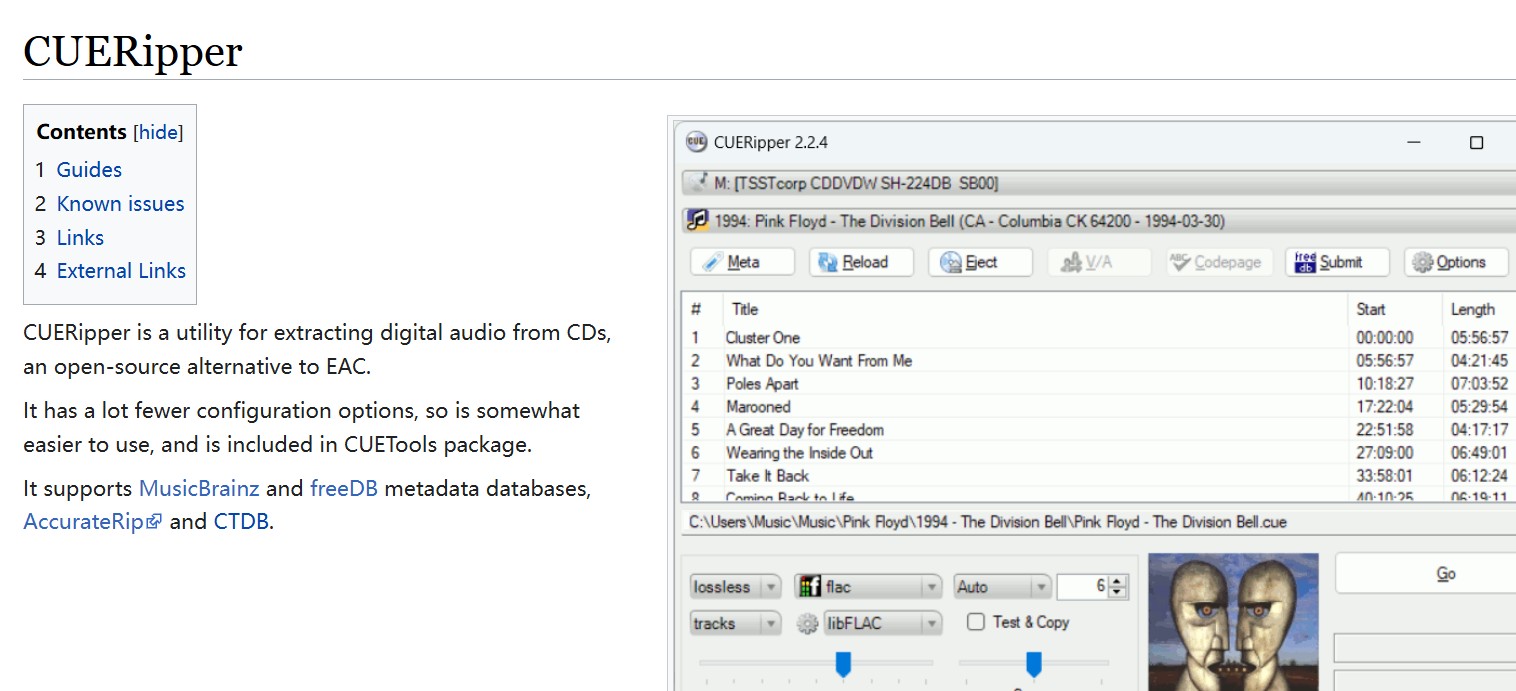
CDのデータを“CUEシート+CDイメージ”または“CUEシート+個別トラック”といったファイル形式で出力することができます。MP3、OGG、WAVE、M4A、FLAC、WV、APE、TTA、、TAK、WMAなどの出力フォーマットが対応します。
機能としてはCD情報、プリギャップ機能、読取りエラーの自動検出機能、読取りオフセット機能、隠しトラック機能などがあります。
2. CDManipulator
リンク:http://www.storeroom.info/cdm/
シンプルで使いやすいCDコピーツールです。CDのイメージ化やコピーを行うことができます。
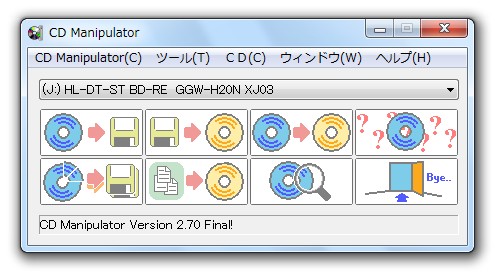
CDを"IMG+cue"形式のイメージファイルといったファイル形式で出力することができます。MP3、OGG、WAVE、M4A、FLAC、WV、APE、TTA、、TAK、WMAなどの出力フォーマットが対応します。
機能としては、データディスク作成機能、読取りオフセット、プリギャップ、音楽CD作成機能、RWディスクの内容消去機能.などがあります。それでは、CDをコッピーする具体的な操作を紹介します。
3. CDex
リンク:https://cdex.mu/
CDexは、MicrosoftWindowsのオーディオ形式変換用の無料ソフトウェアパッケージです

MP3、WAVE、OGG、WMA、AAC、FLAC、VQFなどの出力フォーマットが対応します。機能としては、複数のトラックを一つに結合して出力する機能、CDデータを取得する機能や、左右チャンネルを入れ替えて出力する機能、プレイリストを同時生成する機能、録音機能などがあります。
CDリッピングソフトとCDコピーソフトをそれぞれ紹介しました。リッピング機能とコピー機能を組み合わせるソフトウェアがないかと思う方がおられるかもしれません。DVDFab DVDリッピングをご紹介させていただきます。
気になるかも!無料で使えるDVDリッピングソフト
DVDFab DVD リッピング
DVDFab DVD リッピングはDVDを様々な動画や音声フォーマットに変換できる高機能なリッピングソフトです。
- すべてのコピーガードを数秒で解除できる
- MP4、MKV、MP3などの1000以上の動画/音声形式に対応
- iPhone/iPad/Androidスマホ・タブレットなどの各端末に最適な動画変換プロファイルを提供
- 豊富な詳細設定と動画編集オプションを用意している
- 1:1 無劣化変換プロファイルも提供している
- バッチ処理とハードウェアアクセラレーションで50倍速の処理速度を実現
| おすすめ度 | ⭐⭐⭐⭐⭐ |
| 日本語対応 | ◯ |
| 対応OS | Windows 11/10/8.1/8/7 (32/64 bit) macOS 10.13 - 15.x |
| 対応コピーガード | RC、RCA 、CSS、APS、AACS、RipGuard、RCE、UOPs、ARcc OSなどのほぼすべてのDVDコピーガードとリージョンコード |
| 入力形式 | 自作・レンタル・市販のDVDディスク、DVDフォルダ、ISOファイル |
| 出力形式 | MP4、MKV、MP3などの1000以上の動画や音声フォーマット、Apple、Google、Huawei、Microsoft、Samsung、Sonyなどの260以上のデバイスプリセット |
| ハードウェアアクセラレーション | マルチスレッディング、マルチコア、Intel Quick Sync、NVIDIA CUDA、 AMD、VideoToolboxなど |
DVDFab DVD リッピングでDVDを動画/音声フォーマットに変換する方法
以下はDVDFab DVDリッピングを使用して、DVDを動画形式(MP4など)に変換する手順です。
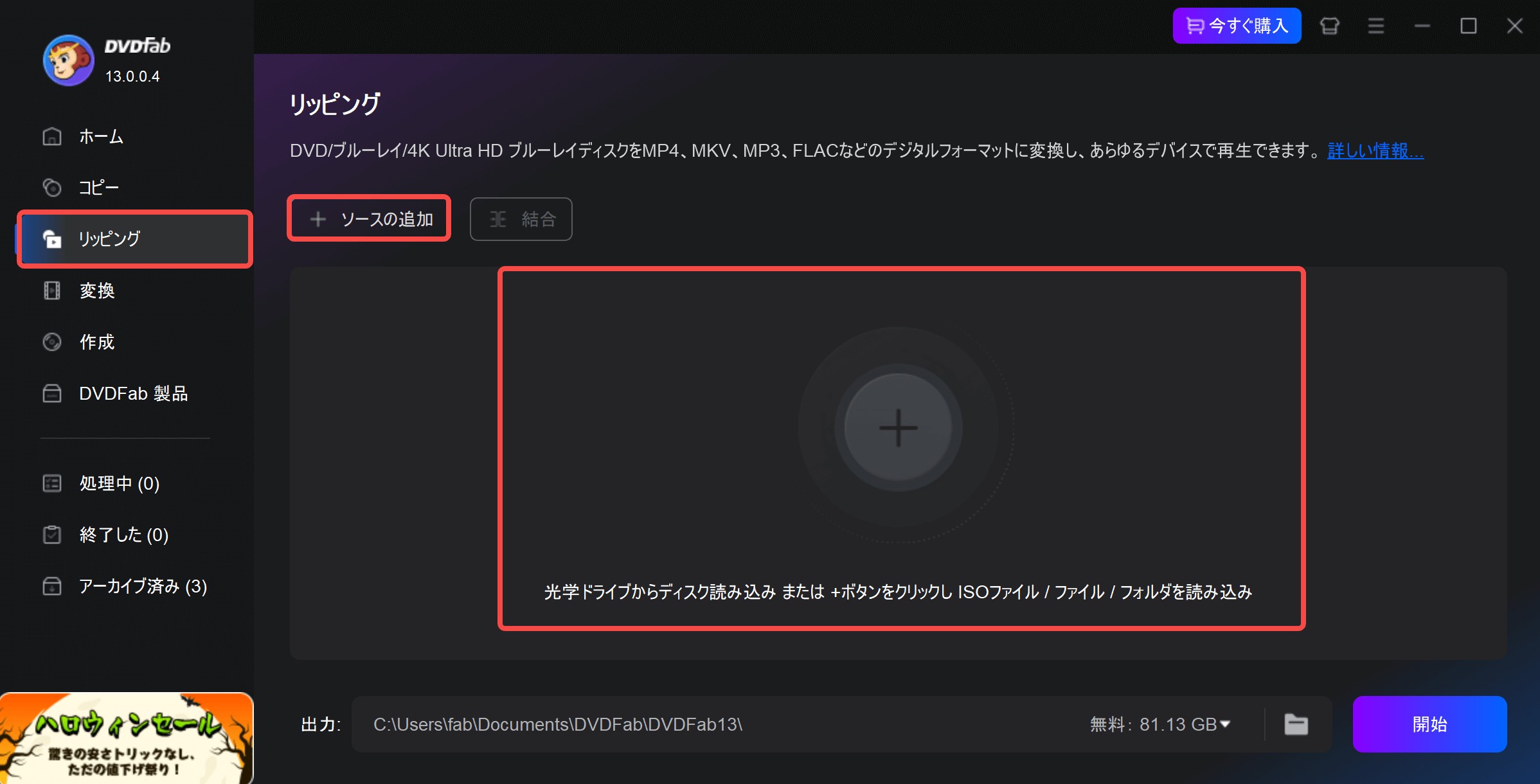
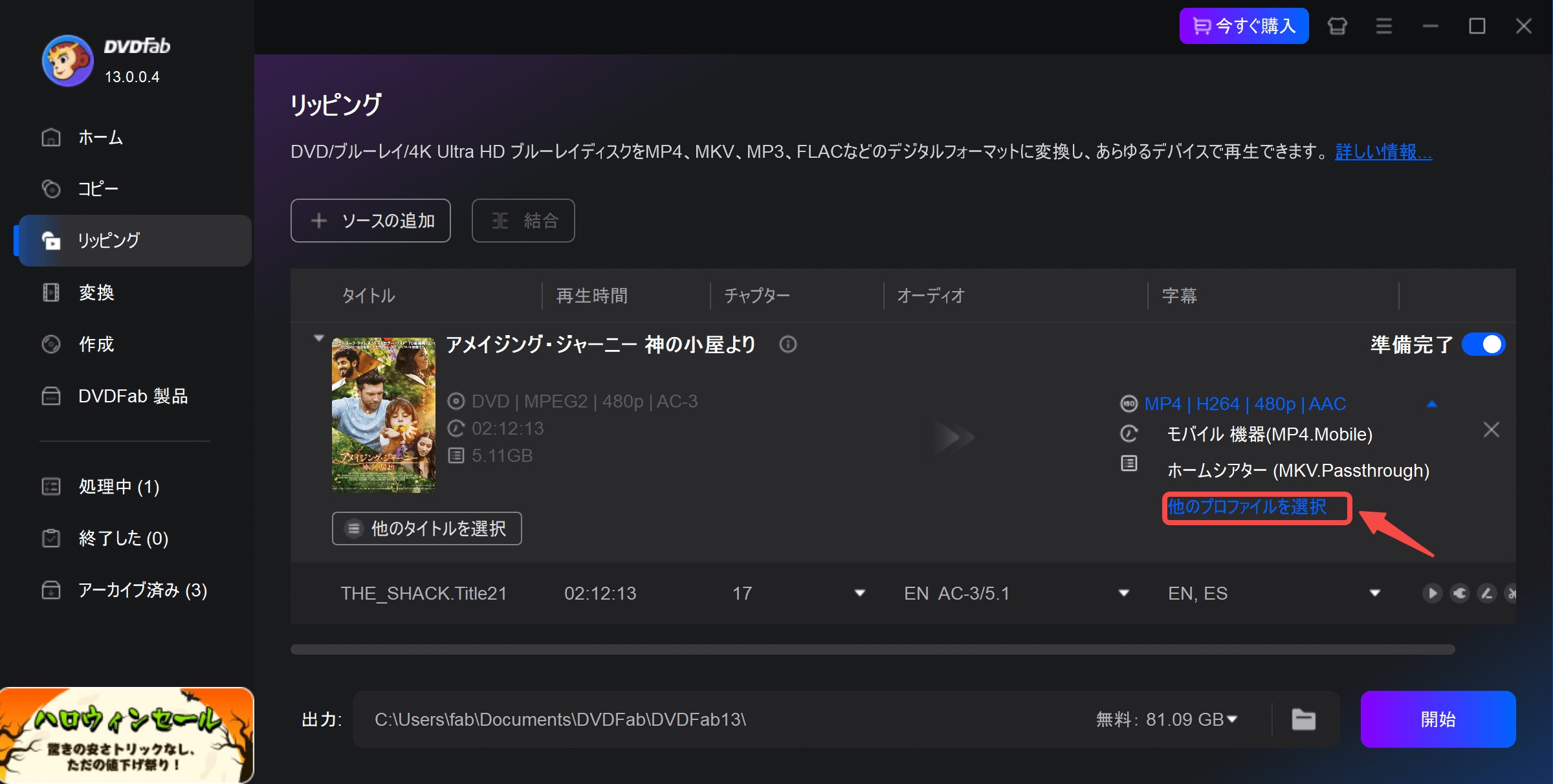
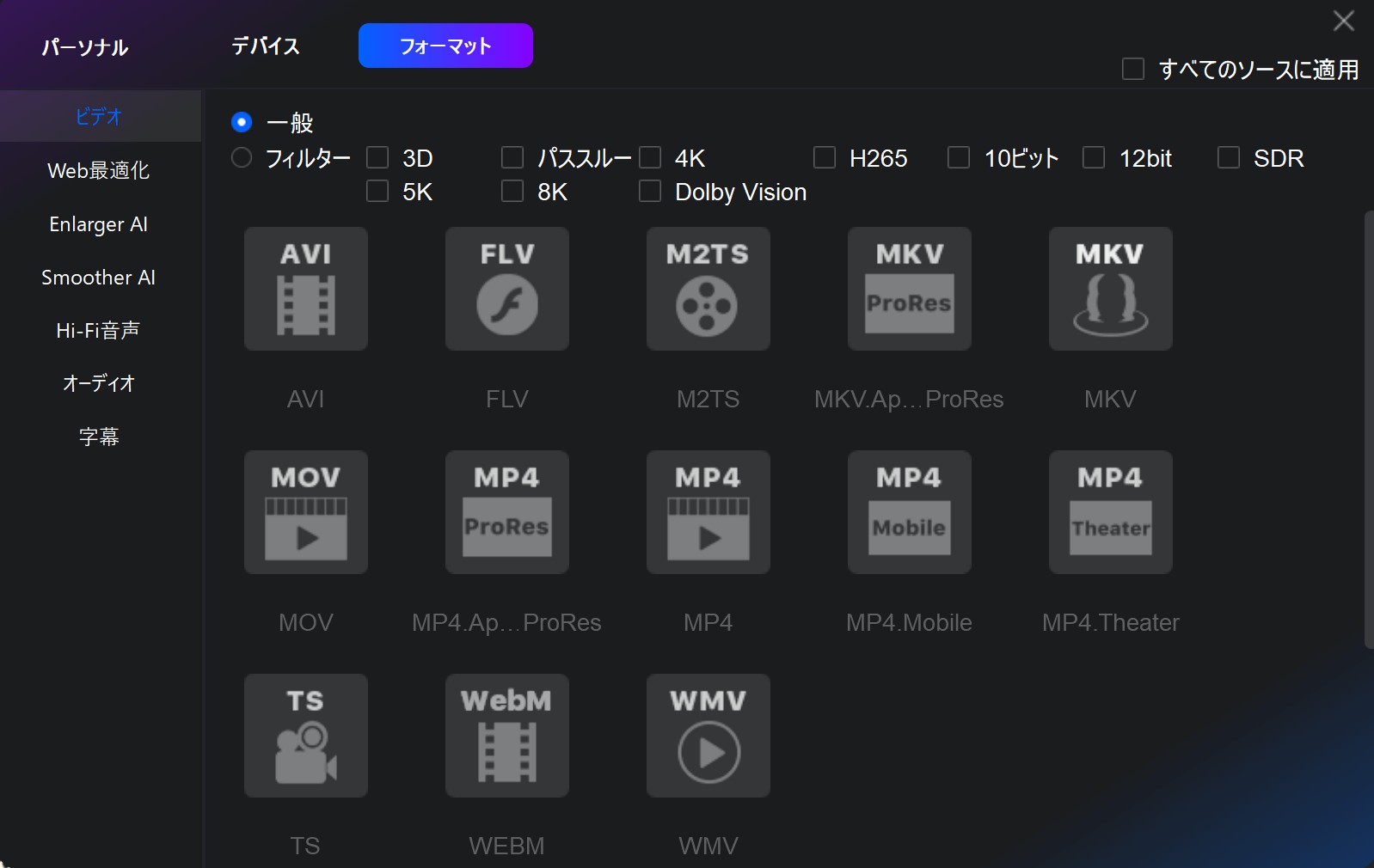
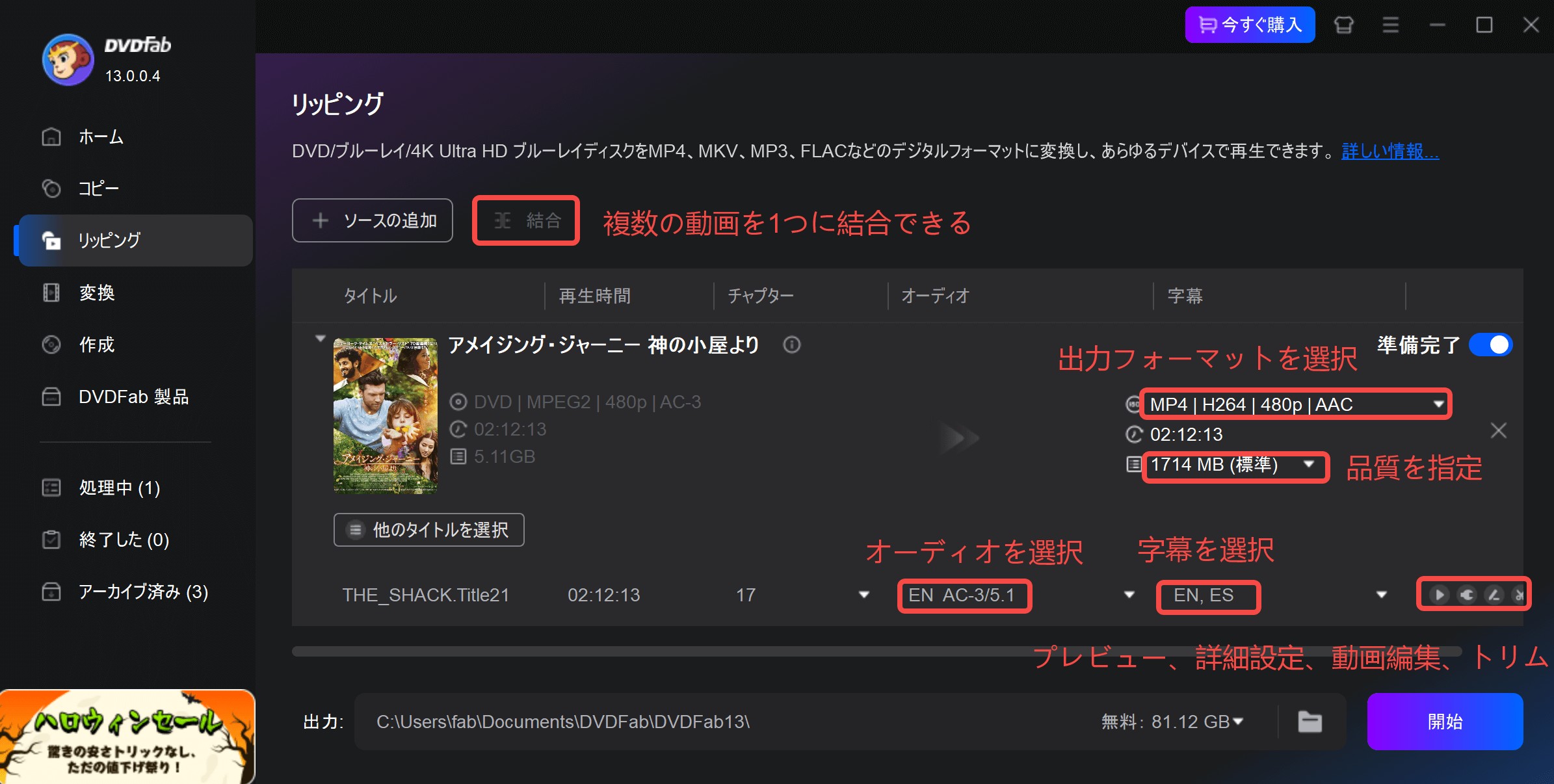
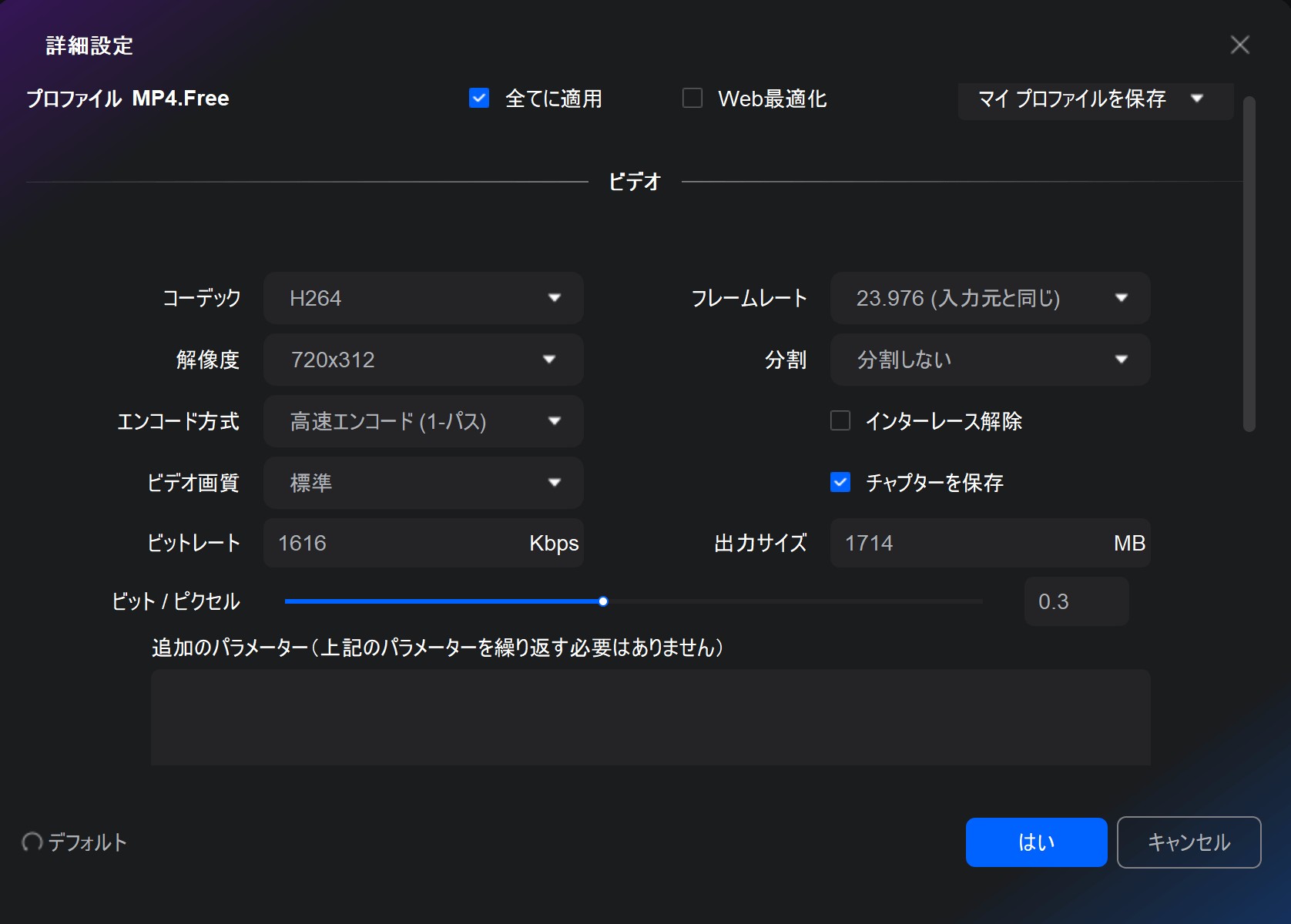
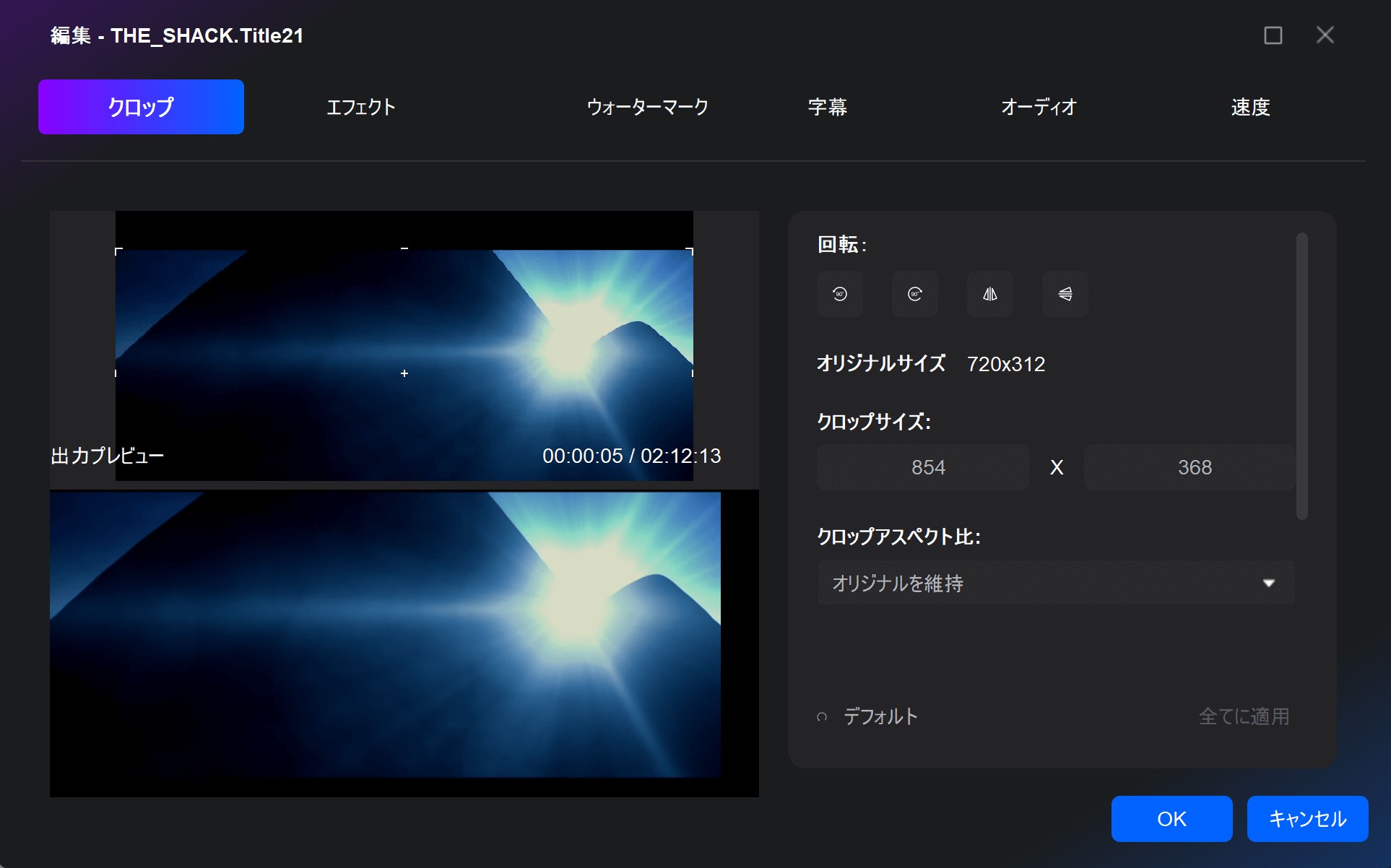
「トリム」で動画のトリミングを自由に行います。
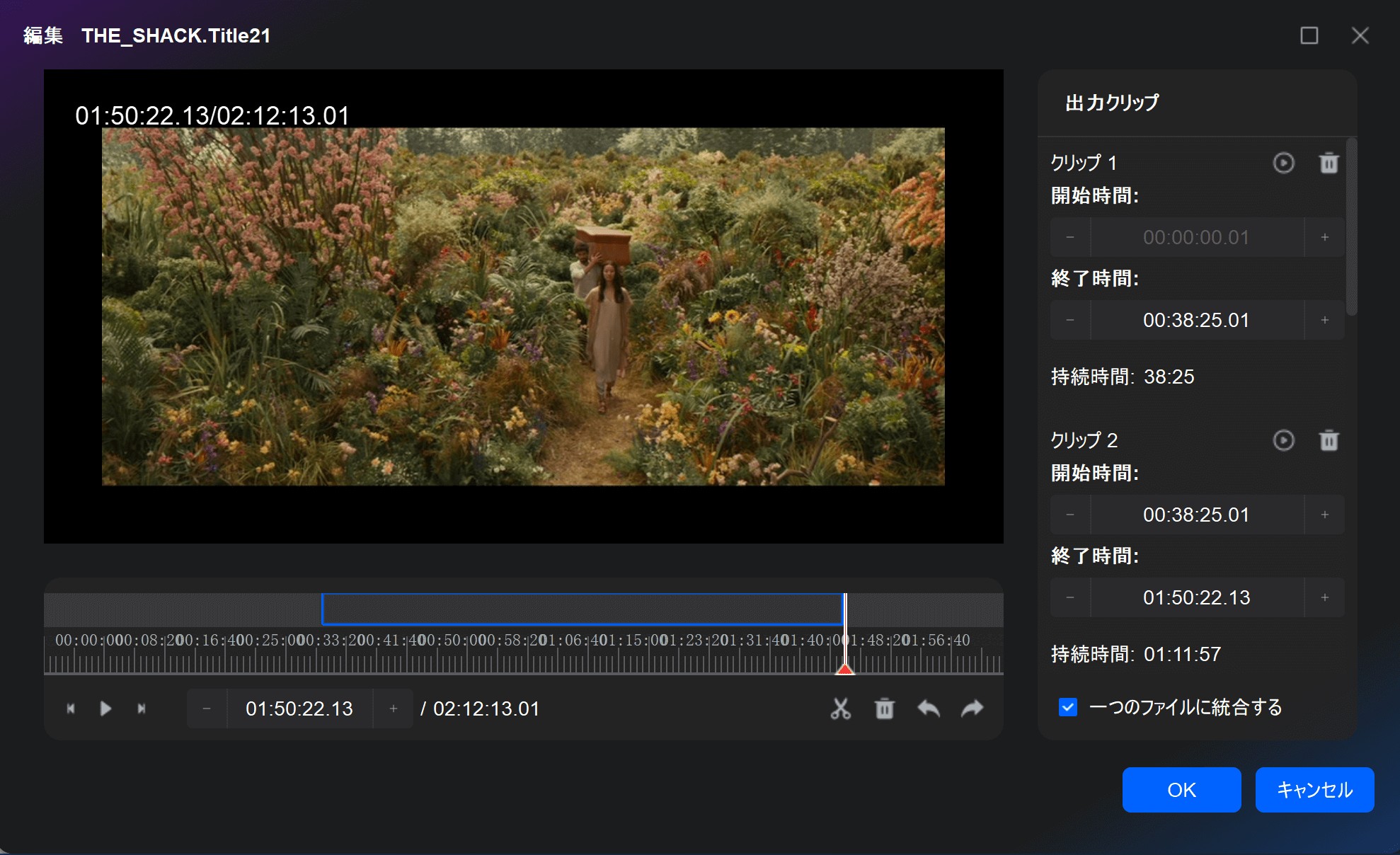
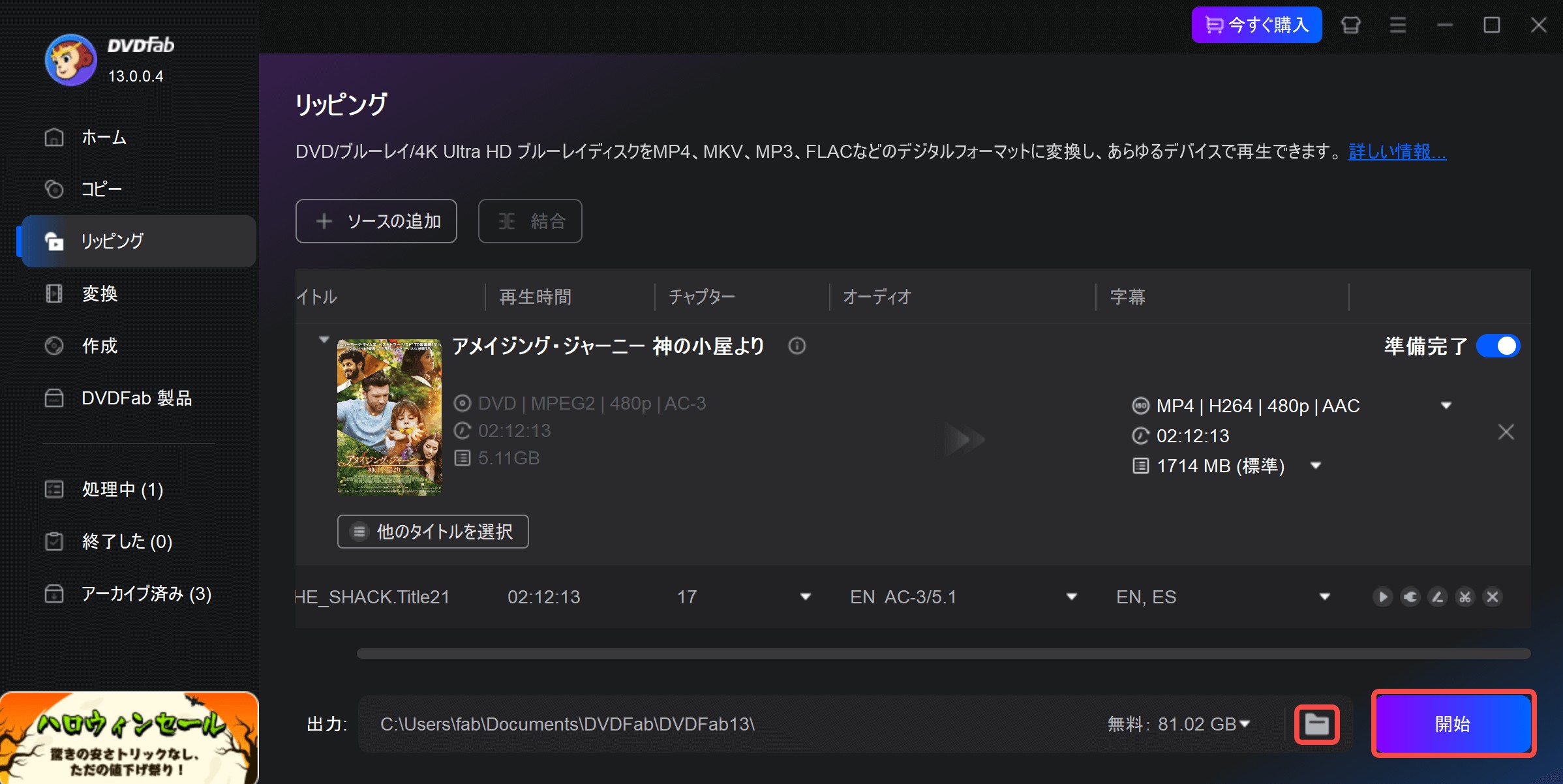
まとめ
本記事では、CDリッピングソフト4つとCDコピーソフト3つ、またDVDリッピングソフトーDVDFab DVDリッピングを紹介しました。ディスクをリッピング、またはコピーする時にぜひご利用しください。
CDリッピングは、お気に入りの音楽CDをデジタル化し、スマートフォンやパソコンで手軽に楽しめる便利な方法です。
個人利用の範囲であれば合法であり、音楽ライブラリの整理や保存にも役立ちます。





